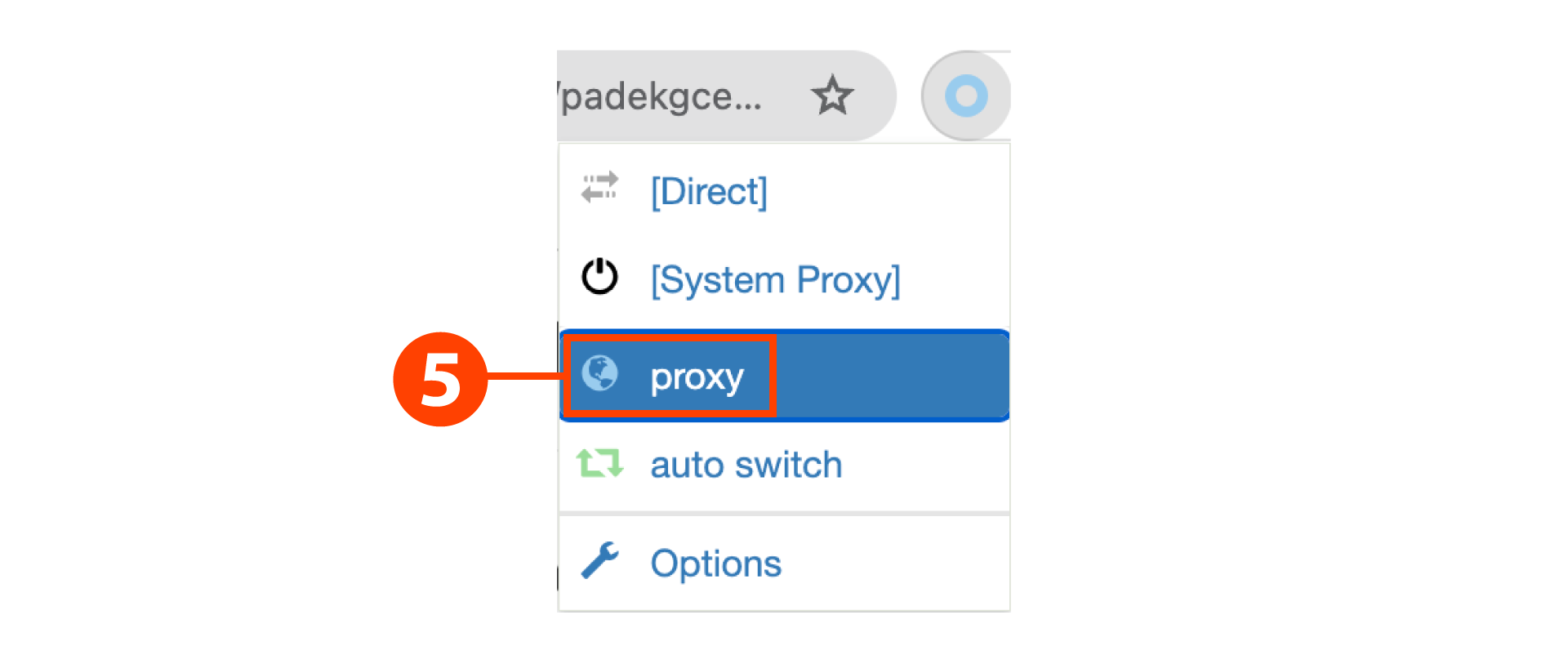Proxy SwitchyOmega는 Google Chrome의 통신 규칙을 사용자 설정할 수 있는 확장 기능입니다.
UCSS for Windows, UCSS for Mac, UCSS for iOS(macOS)와 함께 사용함으로써 통신 규칙을 생성하거나, 브라우저 상에서 킬 스위치로 사용할 수 있습니다.
Google Chrome 웹 스토어:Proxy SwitchyOmega
프록시 공유 설정
UCSS for Windows, UCSS for Mac
왼쪽 상단의 아이콘에서 ‘설정’ → ‘프록시 공유’ → ‘프록시 공유 허용’에 체크를 합니다. 표시되는 포트 번호와 IP 주소를 확인합니다.
현재 사용 중인 외부 기기의 모든 로컬 IP가 표시됩니다. 무선 Wi-Fi 라우터를 통해 통신하는 경우 해당 IP 주소를 사용하세요.
현재 사용 중인 외부 기기의 모든 로컬 IP가 표시됩니다. 무선 Wi-Fi 라우터를 통해 통신하는 경우 해당 IP 주소를 사용하세요.
UCSS for iOS (macOS)
오른쪽 상단의 기어 아이콘 → ‘프록시 공유’ → ‘프록시 공유 허용’을 켭니다. 표시되는 포트 번호와 IP 주소를 확인합니다.
확장 기능 설정
1. Proxy SwitchyOmega를 설치한 후, 메뉴 바에서 ‘Options’을 선택하세요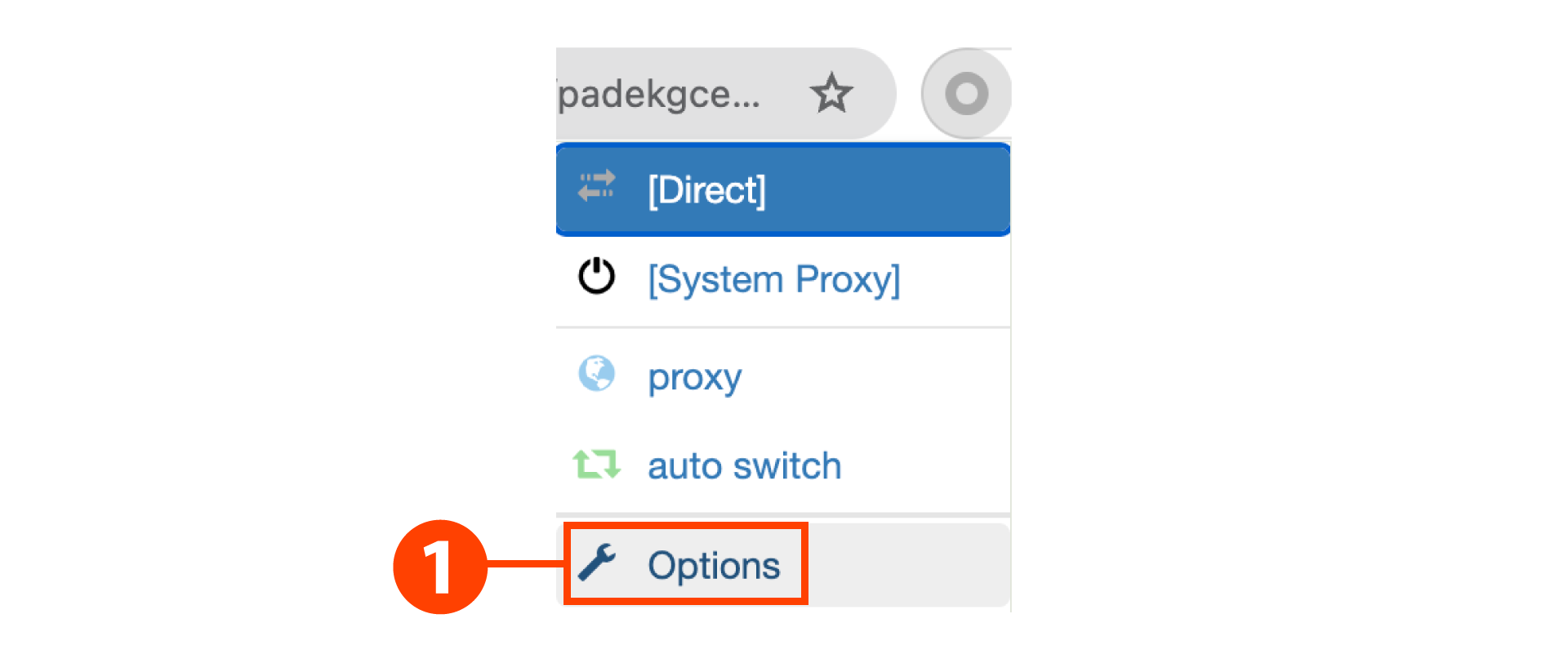
2. 설정 화면의 메뉴에서 ‘proxy’를 선택합니다
3. Proxy Servers를 아래와 같이 입력하세요
- Protocol → HTTP
- Server → 프록시 공유에 표시된 IP 주소
- Port → 프록시 공유에 표시된 포트 번호 (기본 값은 44554)
4. 입력 후 ‘Apply changes’ 를 클릭하여 설정을 완료하세요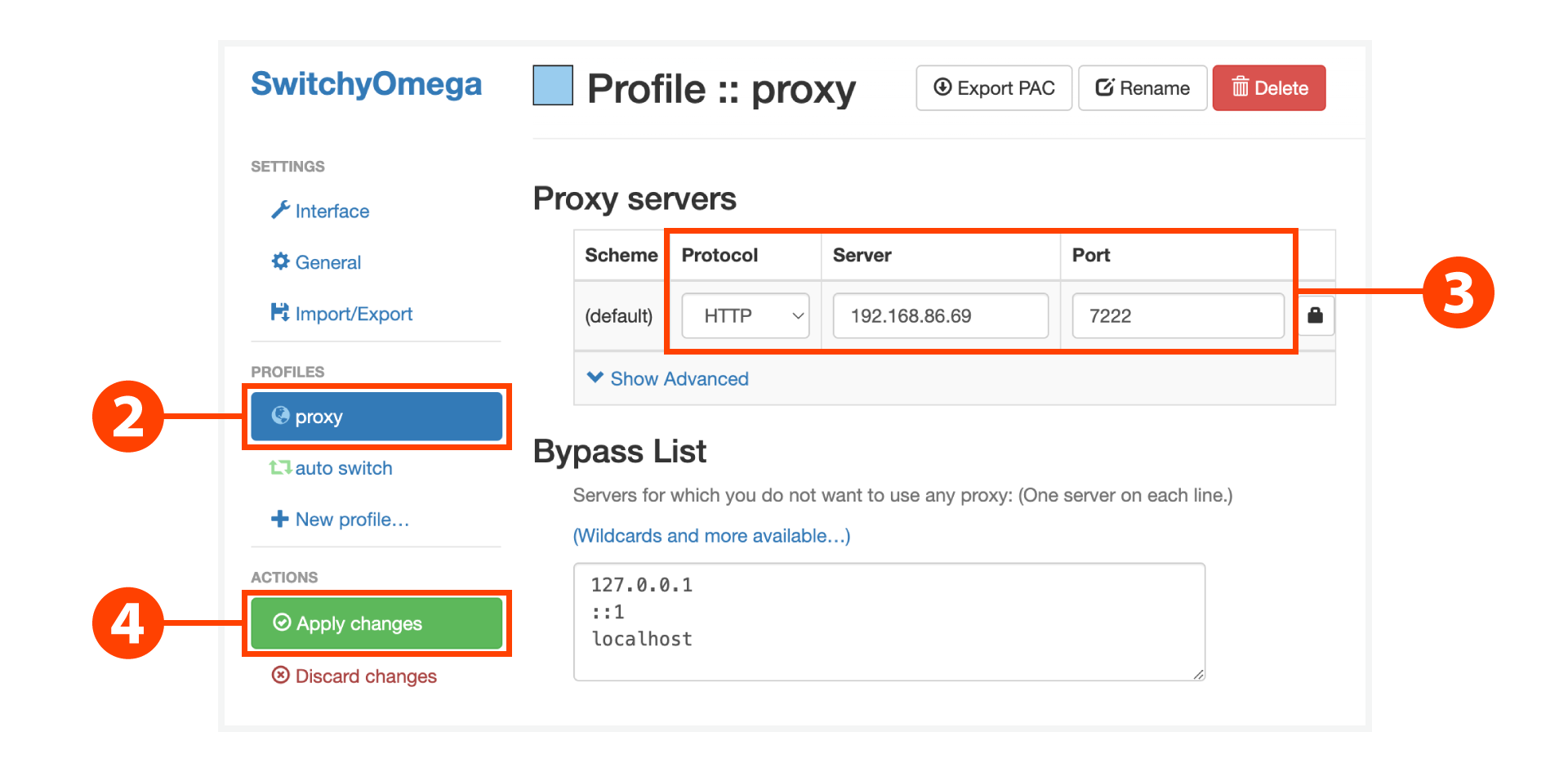
5. 메뉴 바에서 ‘proxy’를 선택하면 위의 규칙이 적용됩니다. 비활성화하고 싶은 경우 ‘Direct’를 선택하세요